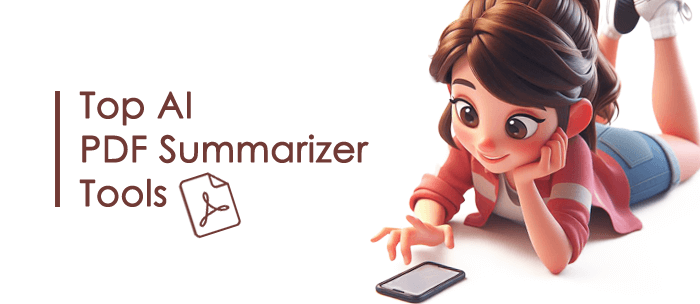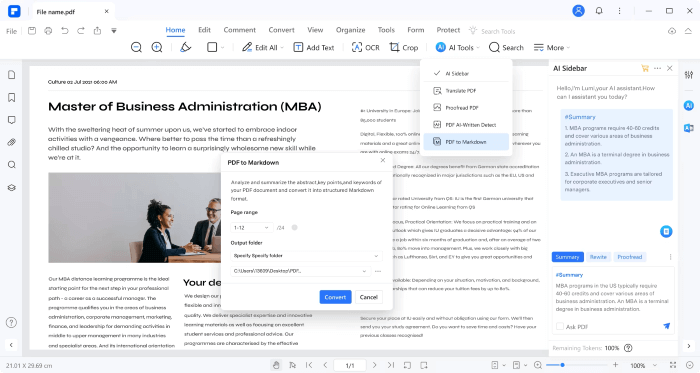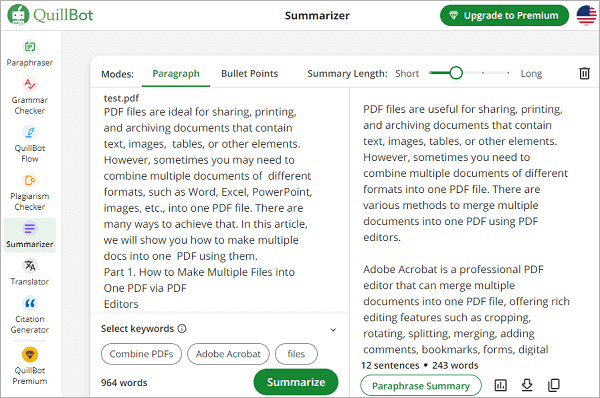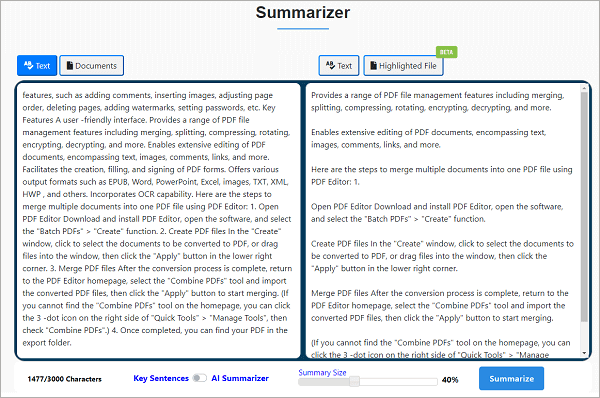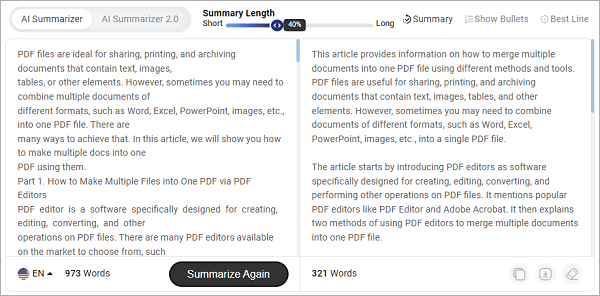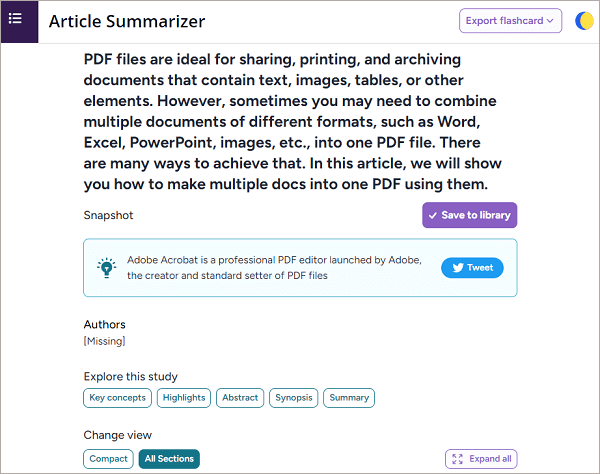La lecture et la compréhension de longs fichiers PDF remplis d’informations peuvent prendre beaucoup de temps et d’efforts. Heureusement, au fur et à mesure que la technologie de l’IA s’est développée, il existe divers résumés PDF AI pour vous aider à comprendre les idées et les points essentiels des documents PDF, même si les fichiers sont longs et obscurs. Alors, quels sont les outils fiables à utiliser ? Ne vous pressez pas. Dans cet article, nous avons proposé cinq résumés PDF pratiques sur l’IA. Lisez l’article et apprenez-en plus sur ces outils. Ensuite, vous pouvez gagner du temps dans les travaux et des vies en toute simplicité.
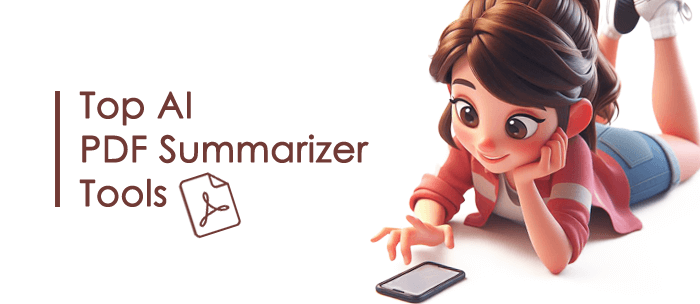
Nous vous donnerons un aperçu de chaque outil, en énumérant leurs principales fonctionnalités, leurs avantages et leurs inconvénients pour vous aider à choisir celui qui correspond le mieux à vos besoins.
1. Wondershare PDFelement
Site officiel : https://pdf.wondershare.com/
Wondershare PDFelement est un outil flexible d’édition et de gestion de PDF. Avec lui, vous pouvez comprendre vos fichiers PDF en divisant ces documents. En outre, vous pouvez exporter les résumés sous forme de fichiers Markdown. Les articles réécrits peuvent également être sauvegardés sans tracas.
- Génère des résumés, des points clés et des mots-clés à l’aide de la technologie de l’IA.
- Extrayez les informations vitales du PDF sans effort.
- Identifie le contenu généré par ordinateur à l’aide de méthodes d’analyse de modèles textuels.
- Améliore la lisibilité, le style et la grammaire de vos documents PDF.
- Édite facilement vos fichiers PDF, ce qui vous permet de modifier les fautes de grammaire, d’orthographe, de vocabulaire, etc.
- Traduisez rapidement des fichiers PDF dans n’importe quelle langue.
- Améliore votre compréhension du contenu du document en décomposant les idées difficiles dans les documents PDF.
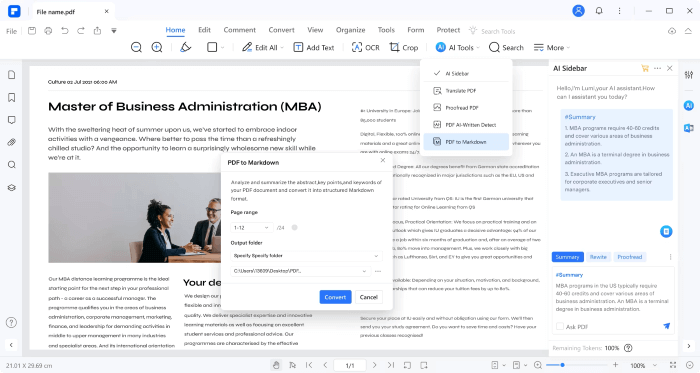
Avantages:
- Répondre à divers besoins, y compris l’édition de PDF, la conversion, la fusion, la signature, le cryptage, etc.
- Récapitule facilement vos fichiers, même s’ils sont stockés dans l’espace de stockage cloud.
- Prend en charge différents appareils, tels que les téléphones mobiles, les ordinateurs et les tablettes.
- Le prix est plus économique par rapport à Adobe Acrobat.
- Service client rapide.
Contre:
- Exigez le paiement pour l’accès.
- Mettez à jour les versions fréquemment.
2. QuillBot (en anglais seulement)
Site officiel : https://quillbot.com/
QuillBot est un outil en ligne de résumé et de réécriture de textes qui peut améliorer l’efficacité de votre rédaction et de votre communication. Si vous souhaitez affiner les points de vue de vos fichiers PDF, QuillBot sera un bon assistant. En plus du résumé, il peut réécrire, relire, traduire et faire bien plus encore pour rendre votre écriture persuasive et claire.
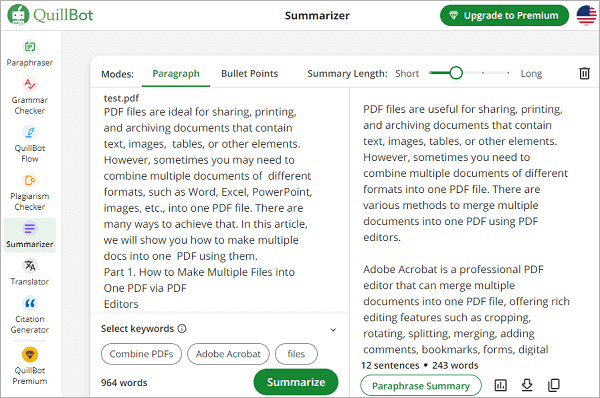
Caractéristiques principales :
- Fournit un résumé long ou court ou met en évidence les points importants d’un texte plus long.
- Saisit rapidement un sujet pour gagner du temps de lecture.
- Réécrit le texte avec un vocabulaire et une syntaxe différents tout en conservant le sens original.
- Permet de copier directement vos textes.
- Scanne le texte, identifie et corrige les erreurs de grammaire.
- Répertorie toutes les fonctionnalités sur le panneau de fabrication gauche, afin que vous puissiez trouver rapidement ce dont vous avez besoin.
- En plus de la ponctuation et de l’orthographe simples, il peut également analyser en profondeur la structure et l’utilisation des phrases, en veillant à ce que le contenu soit à la fois clair et correct.
- Détecte si votre contenu est similaire à d’autres contenus sur Internet et fournit un pourcentage.
Avantages:
- Fournit des fonctionnalités de réécriture, de résumé, de grammaire, de vocabulaire et plus encore.
- Améliore la qualité et la fluidité de l’écriture, en évitant les répétitions et les erreurs.
- Le paraphraseur offre plusieurs modes pour paraphraser un article.
- Récapitule efficacement les fichiers.
Contre:
- Ne peut être utilisé que par le biais d’un navigateur Web.
- Affiche parfois des messages d’erreur.
- Impossible de reconnaître les images du fichier.
- Modifie le contexte et le sens du texte original.
- Parfois, les mots se collent les uns aux autres.
- Nécessite un paiement pour les mises à niveau afin d’utiliser plus de modes et de longueurs de résumé.
- Les résumés sont ennuyeux et inintéressants.
Plus de solutions PDF :
[Conseils PDF rapides] Comment transformer facilement plusieurs documents en un seul PDF
Comment faire un PDF en noir et blanc sur un ordinateur [Windows/Mac]
3. IntelliPPT (en anglais seulement)
Site officiel : https://www.intellippt.com/
IntelliPPT, un récapitulatif PDF IA gratuit disponible en ligne, vous aide à résumer efficacement le texte et les documents, y compris les PDF grâce à la technologie d’IA. Vous pouvez résumer vos fichiers PDF sans effort tant que votre appareil est connecté à un réseau stable. Vous n’installez aucun logiciel pour occuper l’espace de stockage de votre ordinateur. De plus, il est également utile de créer des présentations basées sur les résumés.
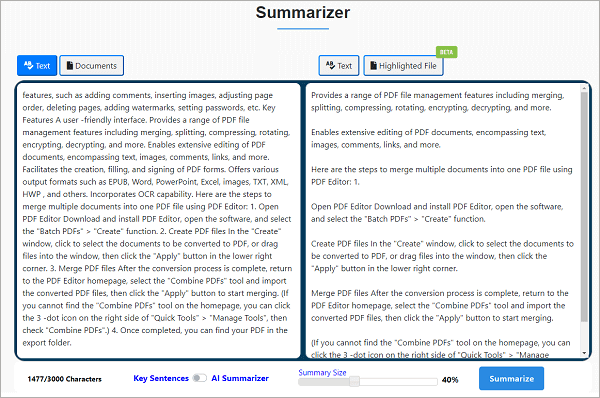
Caractéristiques principales :
- Récapitule rapidement les PDF avec l’IA pour saisir avec précision les points clés du contenu.
- Fonctionne également pour d’autres documents, tels que DOCX, TEXT, etc.
- L’interface est très propre et conviviale.
- Vous pouvez copier et coller votre texte pour démarrer le processus de résumé facilement.
- Met en évidence les parties importantes pour vous guider.
- Simplifie les phrases compliquées en phrases plus faciles à comprendre.
Avantages:
- Permet de copier et coller du texte pour générer PPT.
- Crée des PPT en quelques minutes seulement.
- Correspond automatiquement aux thèmes, styles, couleurs, polices, mises en page, etc., PPT les plus appropriés, en fonction du contenu du document.
- Vous aide à éditer, ajouter, supprimer, modifier, réorganiser les diapositives générées ou à changer les thèmes, les styles, les couleurs, les polices, les mises en page, etc.
Contre:
- Les comptes gratuits ne peuvent télécharger que 50 000 caractères.
- Les présentations générées par l’IA manquent de créativité, vous feriez donc mieux de modifier votre PPT après sa création.
4. Récapitulatif
Site officiel : https://www.summarizer.org/
À l’aide de Summarizer, vous pouvez condenser n’importe quel texte via Internet, qu’il s’agisse d’un livre ou d’un fichier PDF. Il s’agit d’un outil de résumé PDF AI en ligne, vous permettant d’obtenir un résumé de votre fichier PDF sans effort. Pour obtenir un résumé clair et précis, il vous suffit de télécharger le fichier PDF que vous souhaitez résumer, puis de cliquer sur l’option « Résumer ». C’est tout. Cet outil est tellement pratique à utiliser, n’est-ce pas ?
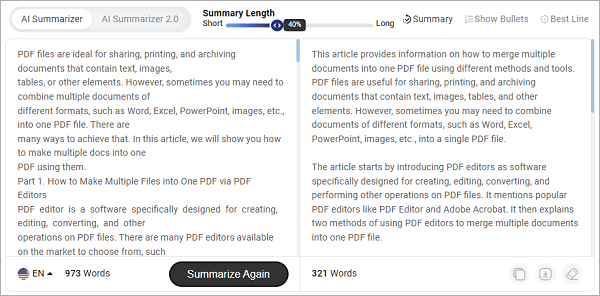
Caractéristiques principales :
- Résume automatiquement n’importe quel texte, qu’il s’agisse d’articles, de papiers, de livres, d’actualités, etc.
- Ajuste facilement la longueur du résumé en fonction de leurs besoins.
- Le résumé extrait peut être affiché dans différents styles.
- Améliorez la précision et la lisibilité du résumé grâce à l’IA.
- Aucune inscription ou téléchargement n’est requis.
Avantages:
- Il n’y a pas de publicité sur l’interface.
- Outre la fonction de résumé, il existe un outil de paraphrase, un rédacteur d’essai AI et d’autres fonctionnalités sont disponibles.
- Prend en charge le résumé personnalisable sur la longueur, la précision et la langue.
- Exporte le résumé dans un document Word.
Contre:
- La fonction est trop simple.
- AI Summarizer 2.0 ne peut être utilisé que pour les primes.
- La vitesse de génération des résumés est lente lorsqu’elle est gratuite.
- La qualité des résumés n’est pas stable.
5. L’érudition
Site officiel : https://www.scholarcy.com/
Comment extraire toutes les informations importantes d’un fichier PDF en quelques secondes ? En fait, un outil alimenté par l’IA, Scholarcy Article Summarizer, peut le faire. Grâce à la technologie avancée, il peut analyser rapidement le contenu de votre fichier, puis afficher les informations avec des mots accessibles. Accédez à ce récapitulatif et faites glisser et déposez votre fichier PDF pour recueillir l’idée clé en quelques clics.
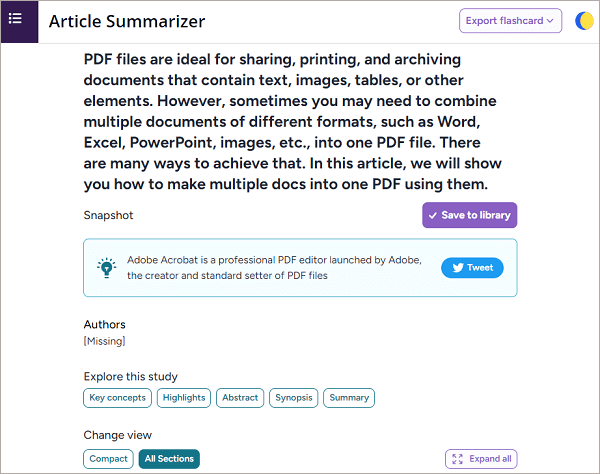
Caractéristiques principales :
- Permet d’importer des fichiers à synthétiser par glisser-déposer.
- Extrait les points principaux du fichier dans différents formats, et les résumés générés sont précis.
- Le résumé d’un livre entier est pris en charge.
- Met automatiquement en évidence les termes, les points de vue et les résultats importants de l’article.
- Fournit une liste de lecture de fond pour aider les utilisateurs à comprendre rapidement les principaux sujets dans les domaines connexes.
- Trouve des références dans l’article et des liens vers des fichiers PDF en libre accès, et permet aux utilisateurs d’exporter l’intégralité de la liste des références.
- Permet aux utilisateurs de télécharger des tableaux au format Excel ou d’afficher des images sous forme de vignettes.
- Son extension de navigateur est disponible.
Avantages:
- Prise en charge de la longueur du résumé personnalisable.
- Prend en charge de nombreux formats de fichiers, contenant des PDF, des livres électroniques, etc.
- Les solutions et les informations fournies sont toutes correctes.
- Passez la souris sur les abréviations pour afficher les noms complets.
Contre:
- La qualité du texte intégral traité par l’IA n’est pas élevée, ce qui entraîne parfois de la confusion et des difficultés de compréhension.
Réflexions finales
Il n’est plus difficile de lire des documents PDF car vous pouvez désormais utiliser un outil de résumé PDF AI. Alors, comme les outils présentés dans les parties précédentes, lequel peut le mieux répondre à vos besoins ? Renseignez-vous attentivement sur leurs caractéristiques, leurs avantages et leurs inconvénients, et choisissez-en un pour commencer votre résumé.
Articles connexes :
Comment convertir EPUB en PDF [Approches hors ligne et en ligne]
Comment faire une capture d’écran d’un PDF sur Windows/Mac/ appareils mobiles
Comment créer une visionneuse PDF par défaut d’Adobe sur les appareils Windows/Mac/Android/iOS
Comment créer un PDF sur votre ordinateur [5 méthodes hors ligne et 3 méthodes en ligne]
[Solutions PDF] Comment signer un document PDF avec des méthodes en ligne et hors ligne
[Chaud] Comment chiffrer un PDF - Empêcher l’accès non autorisé à un PDF